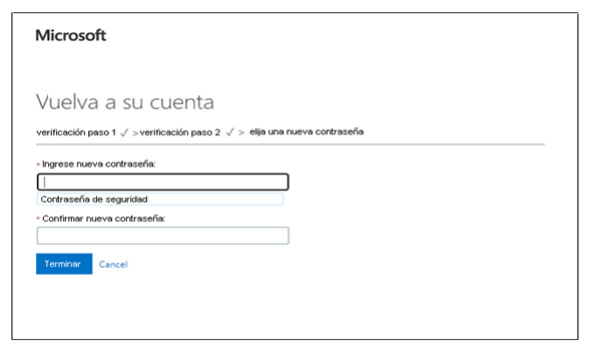AGENDA


La Universidad está impulsando un nuevo servicio para recuperar la contraseña de los correos de los funcionarios y funcionarias(@udp.cl). Este nuevo servicio consta de 2 partes:
1- Un proceso de enrolamiento para el cual es necesario ingresar un número de teléfono de contacto y un correo alternativo, con el cual, el sistema podrá tener medios de seguridad de verificación de identidad asociados a su cuenta de correo. Este proceso solo se realiza una sola vez.
2- Podremos recuperar nuestra contraseña de correo o de red, sin necesidad de la intervención de terceras personas, aumentando la seguridad de este proceso.
Los siguientes pasos, nos ayudarán a activar este nuevo servicio de recuperación de contraseñas.
1- Ingresamos a portal.office.com con nuestras credenciales institucionales
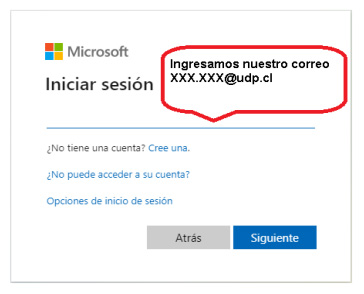
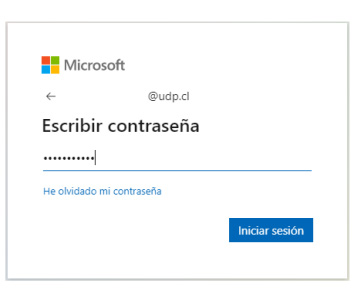
2- Al ingresar nos aparecerá un mensaje, indicando que se requiere más información en la cuenta de correo, para continuar, clic en siguiente y debemos completar la información solicitada.
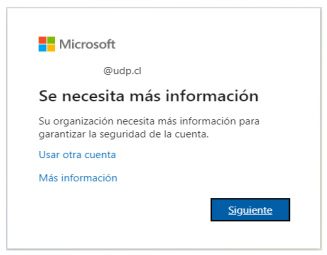
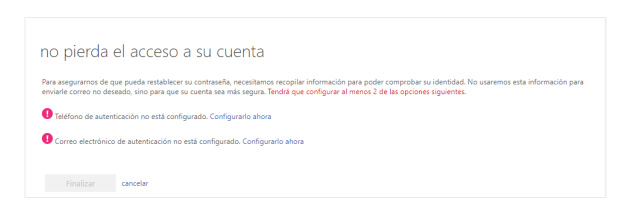
3- Agregamos un teléfono celular y /o teléfono de la oficina “Teléfono de autenticación no está configurado”, presionamos en “Configurarlo ahora”.
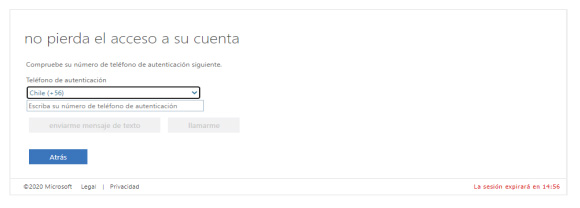
Después de indicar el número de teléfono debemos elegir la opción:
• Envíame mensaje de texto: si el número ingresado es un teléfono celular.
• Llámame: si el número ingresado es teléfono oficina o celular.
Luego recibirá un mensaje de texto (sms) con un código de 6 dígitos para autenticar el ingreso de los datos.
4- Debemos ingresar una casilla de correo alternativa personal, en forma posterior presionamos “Enviarme un mensaje de correo electrónico”.
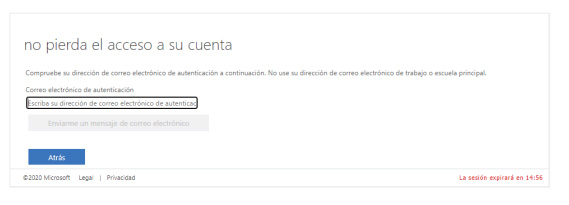
Recibiremos otro código al correo informado, el cual debemos ingresar.
5- Luego, tras validar el correo y teléfono, aparecerá con un check verde indicando que ya estamos listos y hacemos clic en finalizar.
6- Ingresar Información de recuperación de contraseña a la cuenta.
• Si ya se accedió a la cuenta en el portal de Office, es posible ingresar la información requerida de manera manual siguiendo los pasos que se indican a continuación:
– En el costado superior derecho de la cuenta aparecen las iniciales de la cuenta, al pinchar se nos desplegará un menú, se debe seleccionar “Ver cuenta”
– Se abrirá un nuevo menú el cual nos solicitará volver a ingresar la contraseña
– Ahora se podrá realizar los pasos anteriormente indicados en este manual
1- Para recuperar nuestra contraseña debemos ingresar a cualquiera de los siguientes sitios:
https://passwordreset.microsoftonline.com
https://aka.ms/sspr
Luego, ingresar nuestra cuenta de correo, completar los caracteres que aparecen en la imagen y hacemos clic en siguiente.
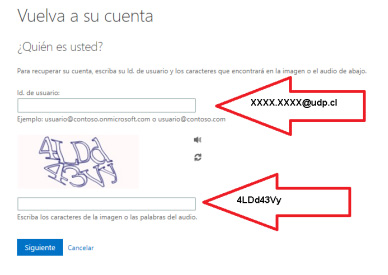
2- A continuación, se despliega la pantalla el mensaje de si necesitamos reiniciar o reactivar la contraseña de acceso, seleccionamos “Olvidé mi contraseña”, hacemos clic en siguiente.
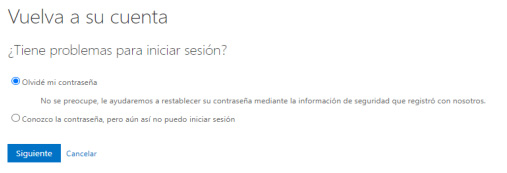
3- Ahora debemos validar los pasos de verificación para lograr cambiar la contraseña. Primero validamos el correo electrónico alternativo que agregamos a la cuenta. Nos llegará un email con un código 6 dígitos que debemos incorporar a la comprobación del correo alternativo y
luego hacemos clic en siguiente.
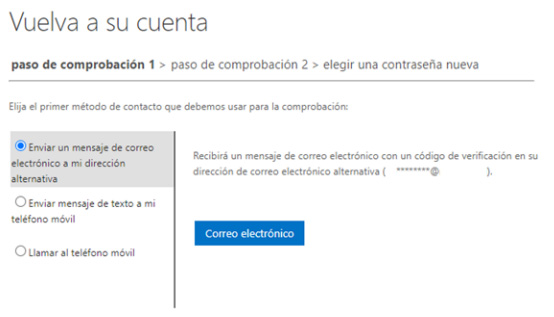
4- Después nos solicitará enviar un mensaje de texto o recibir una llamada en donde nos indicarán el segundo código de validación de la información adicional de las cuentas. Hay que recordar que debemos agregar el número de teléfono completo, incluido el número de
región (para Chile comienza con +56) y hacemos clic en siguiente.
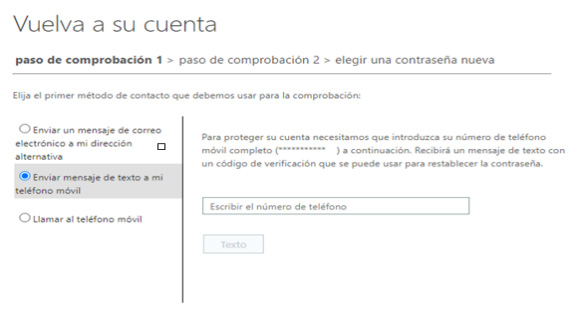
5- Tras validar los dos pasos de comprobación de información adicional nos solicitará hacer el
nuevo cambio de contraseña en donde debemos cumplir con los requisitos mínimos que solicita, es decir, la nueva contraseña debe de contener 8 caracteres, debe contener letras mayúsculas y minúsculas, números y símbolos especiales (*, $ ,#,/).